手机上如何将两个文档合并为同一个文档 手机WPS如何合并两个word文档
日期: 来源:龙城安卓网
在现代社会手机已经成为我们生活中不可或缺的一部分,而对于那些经常需要处理文档的人来说,手机上的WPS成为了必备的办公工具。有时候我们可能会遇到将两个文档合并为同一个文档的需求。如何在手机上使用WPS来合并两个word文档呢?接下来我们将一起探讨这个问题,并提供详细的操作步骤。无论是在工作中还是学习中,这都将是一项非常实用的技能。
手机WPS如何合并两个word文档
步骤如下:
1.首先,在手机主界面中点击WPS软件的图标,我们通过这种方式打开WPS软件。
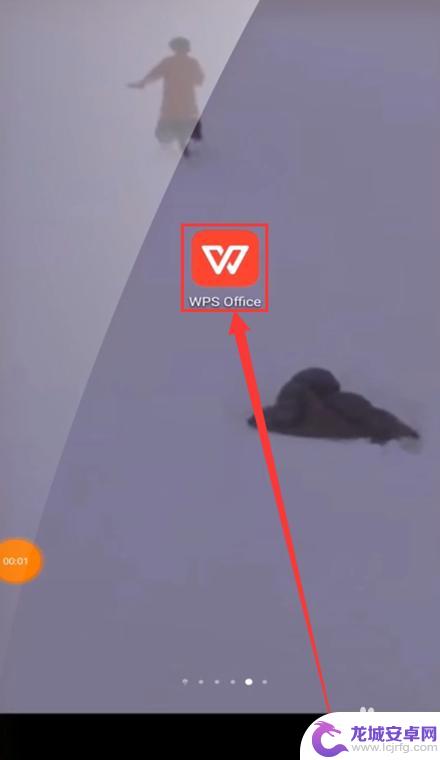
2.然后,我们在打开的WPS界面中点击位于界面下方的应用选项。展开应用选项中的内容。
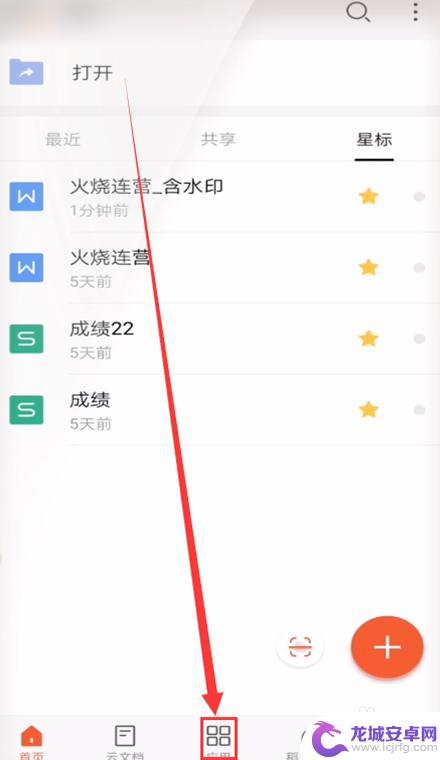
3.接着,我们需要在弹出的界面中点击文档处理选项,将文档处理选项里的内容展开。
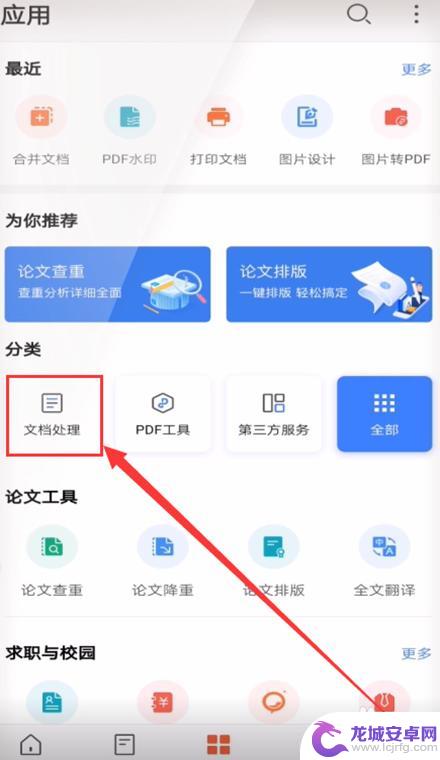
4.展开后我们可以在弹出的窗口中看到合并文档选项,然后我们点击合并文档选项。
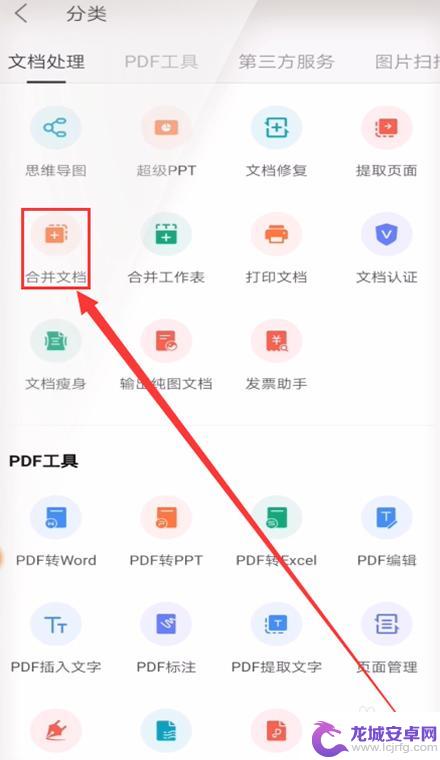
5.在弹出的窗口中,我们点击选择文档按钮。并在显示的所有文档中选择两个需要合并的word文档并在末尾打上勾。
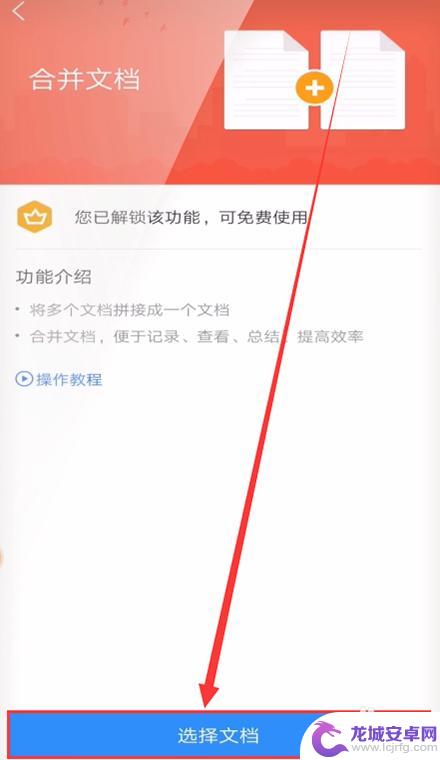
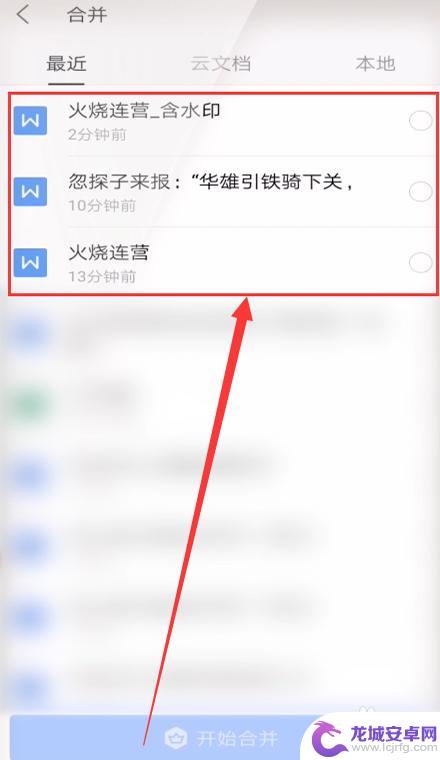
6.选择完后,我们接下来需要点击位于界面下方的开始合并按钮,将两个文档进行合并。
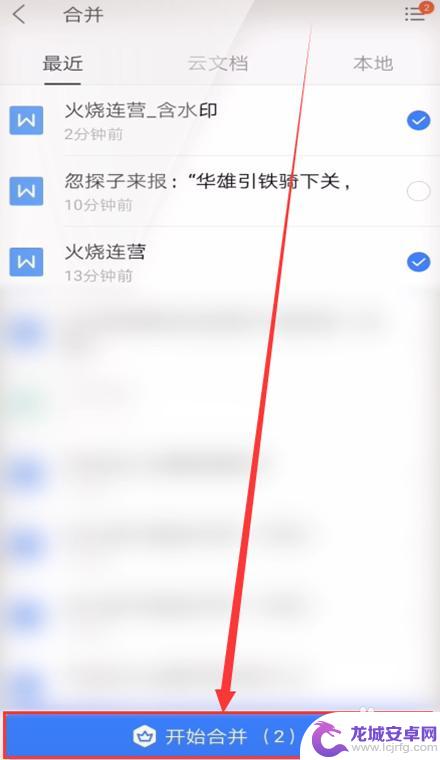
7.合并后,我们会在弹出的小窗口中看到合并完成四个字。然后我们点击窗口中的打开按钮。
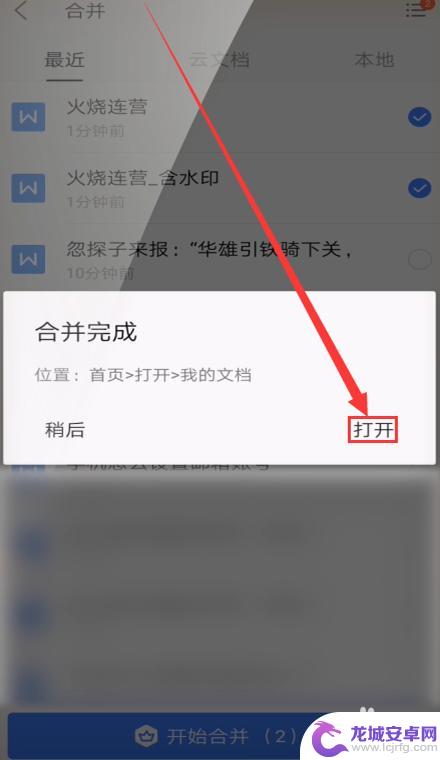
8.通过上述操作后,我们在打开的word文档中就可以发现两个文档已合并成一个文档。
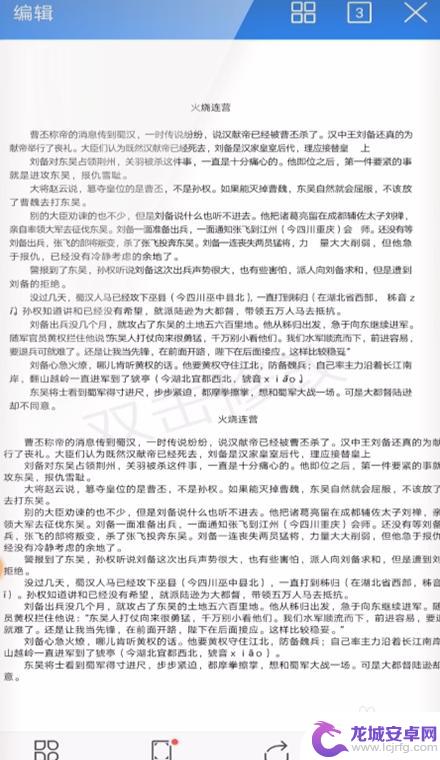
以上就是手机上如何将两个文档合并为同一个文档的全部内容,如果你遇到这种情况,可以按照以上步骤解决,非常简单快速。












